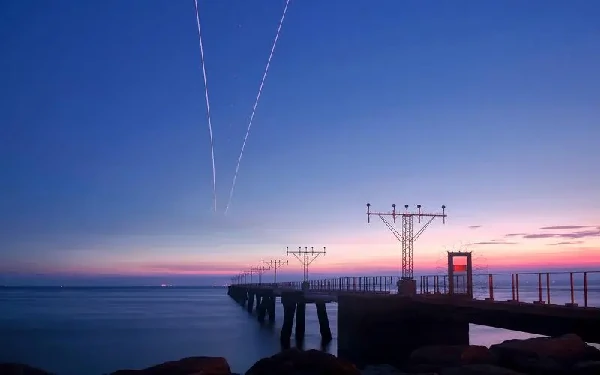intel(r)wireless
淘宝搜:【天降红包222】领超级红包,京东搜:【天降红包222】
淘宝互助,淘宝双11微信互助群关注公众号 【淘姐妹】
如图所示:
简单介绍:这种情况是无线网卡驱动出现问题
解决方案一: 简单快捷,快速解决 治标不治本,长期如此不行,故障率高 适用于暂时性解决的朋友。 方法: **
1.进入设备管理器**
2.找到黄色惊叹号的地方 3.右键点击黄色感叹号地方的网卡驱动,点击禁用,过几分钟后重启计算机,点击启用
注:这种方案不一定行得通,楼主当初就是这种方法行不通,不过没关系,请接着往下看
也有同学提出说:在驱动程序的标签页点击卸载设备(不要删除文件)。卸载完成后,在设备管理器处右键网络适配器,点击扫描检测硬件改动,重新更新无线设备,重启电脑。
解决方案二: 1.打开设备管理器,在网络适配器的驱动程序页点击更新驱动程序 基本可以解决你的电脑问题,不过还不算彻底根治 选择第一个,自动搜索更新驱动程序软件,如果能够解决你的问题,那么说明可能是你的电脑有最新的驱动,也有旧版本驱动,但是你用的旧版本的驱动而且此驱动不能用了。
解决方案三: 1.打开设备管理器,在网络适配器的驱动程序页点击更新驱动程序. 这一步与上面相同,后面就不同了 2.
可以看到,我有三个版本的,但是我使用的是最新的2019年的版本的,这个版本可能不好用,所以我只需要选择2018那个版本就行了,点击下一步进行安装就可以解决。
不过,楼主的电脑比较奇葩,到这一步依然没有解决。
如果小伙伴解决了请在评论区保平安,没解决的往下看!!!
解决方案四: 通过:外接网线/手机USB对电脑网络共享(温馨提示,需要原装数据线)/手机电脑蓝牙网络共享 总之,想尽一切办法让电脑连上网,哪怕三四分钟. 然后访问: 1.1:驱动精灵 【【网址】】/link?url=u4wge7tbd【【微信】】z2H5d_vy_-JXWfy61Ab4BCF【【微信】】&wd=&eqid=dc0【【QQ微信】】【【微信】】.2:鲁大师 【【网址】】/link?url=【【微信】】jzaTH_Vs97qHqiebM9EPMTszK2TNZkdl4-mh【【微信】】&wd=&eqid=f2a945b【【QQ微信】】00000065【【微信】】 下载驱动精灵/鲁大师,让他们帮你一键解决,不过他们提供的是第三方的驱动,并非最优解,并且尴尬的在于, 电脑没网可以手机下载路答案是/驱动精灵然后在电脑上安装,不过问题是,驱动精灵和鲁大师都需要联网才能解决这样的问题,问题恰恰在于,有的小伙伴(比如楼主),电脑故障后怎么都不能联网,USB,蓝牙,网线都试了,都不能联网,最后无奈采用了最后一种方案。
所以这种方案不能实现的小伙伴不要着急,看下一种方案,下一种方案就是最原汁原味,最原始的做法了。
解决方案五 找到自己电脑的型号 怎么获取自行百度,楼主提供一种最简单的方法,在笔记本电脑底座,找到类似于这个的,就是他了!! 型号,对,没错,就是他。他就是你的电脑型号,然后你去你电脑厂家官网,输入你的型号,下载你的相对应的驱动器,其实最简单的就是你打电话给客服,告诉他你的型号,他就会很热情的帮你找到相关文件,发在你的邮箱里,hh,然后你就可以运行你下载的驱动的里面有一个setup.exe文件,运行就能够安装,然后重启,大功告成。 需要注意的是,最后一种方案根本不需要联网,因为你可以在手机上下载,用数据线上传给电脑,在电脑上解压安装就行。
由于楼主用的是华硕飞行堡垒6代,所以在结尾给大家提供一个华硕的客服电话,楼主的记性以及下载的无线网卡驱动。
华硕客服:4006006655 楼主机型:FX86FE 驱动连接:【【网址】】/Laptops/FX86FE/HelpDesk_Download/ 下载完成之后将此压缩包解压,解压完成后找到里面的安装文件setup.exe或是asussetup.exe或是pnputil.exe的文件来安装。(当找不到【setup.exe】或【install.exe】时,请按照此链接安装驱动【【网址】】/support/FAQ/【【QQ微信】】)如在文件夹中找不到上述文件,您可以到设备管理器中,右击对应的驱动程序选择更新―然后选择 浏览我的计算机查找驱动程序 的选项,找到刚下载解压的驱动。点击下一步-更新完成后重新启动电脑。 ok完美解决!!! 如果小伙伴们觉得有用,可以关注我的公众号呦,比心~~ 不定时更新一些好玩的东西,大家一起happy
ibmthinkpad笔记本x31 ibm 轻薄本thinkpad
ibmthinkpad笔记本,IBMthinkpad笔记本电脑开机符号,IBMThinkPad笔记本2887电池坏有什么现象,IBMThinkPad笔记本2887主板电池位置视频在商务笔记本电脑领域,有着“小黑”之称的ThinkPad经典设计和品质,一直都是商务本的标杆,尽管在这些年也推出了一些分支型号,但是万变不离其宗,无论是外观品质还是硬件性能,都始终在线。另一方面,市场在变化,用户以及需求也在变化,如何在纷杂的市场中以不变应万变?今年推出的ThinkPad neo 14锐龙版也许就给出了答案。
作为今年ThinkPad家族的全新产品线,ThinkPad neo 14系列定位为高能创作产品,可以为内容创作、工程师等专业人员提供轻薄便携、高性能、长续航等体验的提升,尤其是搭载了AMD锐龙6000H标压处理器的ThinkPad neo 14锐龙版,给人眼前一亮的感觉。到底表现怎样,赶紧来看看实测吧。
外观设计
ThinkPad neo 14锐龙版传承了经典的“小黑”外观设计,此外也有银色配色可选,满足不同需求的商务人士选择。A面采用金属材质,除了底部的Lenovo铭牌,当然也少不了ThinkPad拉丝LOGO,而且红色的圆点带有呼吸灯,经典信仰瞬间拉满。值得一提的是,这款ThinkPad neo 14锐龙版通过MIL-STD-810H标准的12项严苛对照测试,在多种严酷环境下依然稳定运行。
ThinkPad neo 14锐龙版的机身薄至17.9mm,轻至1.47kg,实际上这个规格在轻薄本里并不十分突出,但是ThinkPad neo 14在机身底部很巧妙的设计了内斜切底盘,在视觉上会显的轻薄很多。此外就是这款笔记本的转轴采用了立式,略微抬高了显示屏,也利于机身后部的散热口。
ThinkPad neo 14锐龙版的机身还支持180°平铺,这也是ThinkPad商务本比较标志性的设计,相比其它品牌的所谓180°,ThinkPad显然要更平铺,结构更稳定。
C面键盘,一眼就能看到的TrackPoint小红帽以及经典的三键组合,双手的配合相比鼠标更有感觉。带有微笑曲面的按键更加贴合指腹,打字非常舒适。可调背光设计,在黑暗中也能精准输入。此外这款键盘也带有防泼溅设计,防护液体渗入机器内部,守护内部组件安全。
带有指纹识别功能的电源按键位于机身右上侧单独设计,开机的同时也完成了系统登录的解锁,快捷又安全。
接口方面,正是因为突出机身侧面的薄,反而没有提供更多的接口,甚至机身的右侧仅有一个安全锁孔,好在其全部提供的接口还是可以满足日常连接的需求。
机身左侧靠后配备了一个接驳电源的全功能USB 3.2 Gen2接口,一个USB4接口,以及3.5mm音频接口。
另外还在机身后部配备了1个USB 3.2 Gen1和1个HDMI 2.1 TMDS接口,这在轻薄本中很少看到如此设计,但用于连接鼠标、外接显示器这种比较固定的外设,也是不错的位置。
屏幕
如今很多轻薄本都配备到2K以上的高分辨率、高刷新率屏幕,但是ThinkPad的经典T系列依旧复古,只有更高端的ThinkPad X1 Carbon才用到2.2K,而此次ThinkPad neo 14锐龙版配备了同样的2.2K高分屏,可见neo系列在ThinkPad家族中的地位并不低。
具体参数上,ThinkPad neo 14锐龙版采用了14英寸2.2K(2240×1400)分辨率屏,16:10屏幕比例,四面窄边框设计使得屏占比达到90%。此外拥有100%sRGB高色域,DC调光,TüV硬件低蓝光认证,Tü【【微信】】认证,综合素质还是相当不错的。
此外,ThinkPad neo 14还标配了X-Rite色彩设置,你可以在这里根据自己的需求进行选择,比如常规的sRGB色彩,相比不带出厂校色的屏幕色准要精准很多。
我们使用红蜘蛛Spyder 5 Elite校色仪对这块2.2K的屏幕进行了测试,结果可见,100%sRGB色域,80%AdobeRGB,79%的P3,74%的NTSC。
色彩精确度方面,最大值2.93,依然是常见的蓝色。ΔE平均值0.80,而且除了蓝色之外的其它色彩,都在2以内,低于1的更多,这是一个不错的结果,可以满足日常内容创作设计对屏幕的需求。
此外,ThinkPad neo 14锐龙版还在屏幕上方搭载了FHD 1080P 全高清摄像头(可选支持IR人脸识别功能的机型),并配有ThinkShutter摄像头物理开关,在视频结束后,轻轻一拨就能彻底关闭摄像头,避免个人隐私泄露。
关于外观设计就介绍到这里。可以看到,ThinkPad neo 14锐龙版一如既往的经典延续,但在细节部分,包括机身设计、转轴、接口、屏幕等都有一些变化和提升,作为ThinkPad家族的新成员,neo有着独特的自我辨识度,对于用户来说,多了一个全新选择。
硬件性能评测
ThinkPad neo 14锐龙版有两款配置,分别搭载的是锐龙5 6600H处理器和锐龙7 6800H处理器,均属于能效比优化的Zen 3+架构,并且均搭载全新RDNA 2架构的高性能集显,是AMD大核配大显的代表CPU。我们本文评测的这款ThinkPad neo 14搭载了锐龙7 6800H处理器,集成2.2GHz频率的AMD Radeon 680M显卡,标配16GB LPDDR5 6400MHz双通道高速内存,512GB PCIe 4.0 SSD,配备WiFi 6E,蓝牙5.2支持。预装Windows 11家庭中文版,Office 家庭和学生版办公软件,此外还有联想电脑管家、联想百应IT服务平台。
CPU
AMD锐龙7 6800H处理器在今年得到众多OEM厂商的支持,以及用户的青睐,其先进的6nm生产工艺以及在能效上的全面优化,不仅在硬核的游戏本上满血而战,在轻薄本中同样有着优秀的表现。其采用Zen 3+架构,全大核设计,拥有8核心16线程,最大加速频率4.7GHz,三级缓存16MB,默认TDP 45W。锐龙7 6800H内置全新RDNA 2架构的AMD Radeon 680M集显,12个CU,2.2GHz显示频率,实际性能已超越了MX550这样的入门级独立显卡,包括CSGO、LOL这样的网络游戏都能流畅运行,甚至像永劫无间,古墓丽影这样的3A游戏大作偶尔也可以爽玩一把。
・CINEBENCH
CINEBENCH是一款评价CPU性能的基准测试软件,通过其内置的Cinema 4D特效软件引擎检测CPU和GPU的性能。结果可见,锐龙7 6800H处理器在ThinkPad neo 14锐龙版上的成绩分别为,R15单核246cb,多核2193cb;R20测试单核成绩为606cb,多核成绩为5206cb;R23测试单核成绩为1536pts,多核成绩为13200pts。
・X264 FHD BENCHMARK
X264是一个视频编码标准,X264 FHD BENCHMARK主要是调用CPU的视频编码性能测试,能更直观地比对出CPU在视频工作中的性能。2500帧的处理时间为43s,帧率为59 FPS,意味着可以流畅进行视频编码的转换等处理。
・7-Zip 压缩解压缩基准测试
7-Zip是一款知名的压缩、解压缩工具,其内置的基准测试可以用于评估CPU性能,并以GIPS(每秒百万条指令)为单位显示评级。结果可见,这款处理器在ThinkPad neo 14锐龙版上的总体评分为63 GIPS。
・V-Ray Benchmark
V-Ray Benchmark是一款免费的独立的渲染速度测试软件,主要用于评价CPU、GPU在渲染方面的性能。测试结果可见,锐龙7 6800H处理器的V-Ray渲染成绩为9268。
GPU
在Time Spy的跑分中,显卡成绩2644,CPU成绩8226,综合得分2943。虽然是集显,这样的成绩却是可以流畅运行包括LOL、守望先锋、CSGO这样的游戏了。
DX11测试Fire Strike,显卡分数7594,综合得分6959。
PugetBench for PhotoShop
在办公应用中,PS是非常常见的操作,而且对电脑性能的要求也比较高,所以我们也对ThinkPad neo 14锐龙版的PS能力进行了测试,PugetBench for PhotoShop就是通过对图形的处理进行衡量的,结果可见,这台ThinkPad neo 14锐龙版在PugetBench for PhotoShop上的得分为811,按照PugetBench for PhotoShop的测试标准,这个成绩已经达到了上一代桌面级CPU的性能,所以,ThinkPad neo 14锐龙版用于内容创作也是相当合适的。
PugetBench for Premiere Pro
作为adobe全家桶,Premiere也是很多视频博主们常用的剪辑、渲染工具,所以使用PugetBench for Premiere Pro也能检测电脑在视频剪辑方面的性能。最终的成绩325分,意味着这款笔记本能够流畅剪辑短视频,这对于锐龙7 6800H处理器没压力。
对于提升笔记本速度来说,核心硬件的性能当然很重要,但是别忘了还有内存和硬盘,比如电脑的开机速度快慢,应用程序的打开速度,打开多个网页会不会卡顿,能不能流畅渲染视频等,内存和硬盘的性能同样不可忽视。
内存
ThinkPad neo 14锐龙版搭载了16GB LPDDR5 6400MHz双通道板载内存,已经足够应对各种应用的需求了。使用AIDA64进行测试,读取速度45047MB/s,写入速度50809MB/s,延迟104.3ns,处于中端以上的水平。
硬盘
硬盘方面,ThinkPad neo 14锐龙版搭载了一个容量512GB,PCIe 4.0,TLC颗粒的UMIS亿联SSD。
性能方面,顺序读取速度3211MB/s,写入2439MB/s,数据上相对一般,但是日常肯定也够用。
PCMark 10
PCMark 10可以检测笔记本电脑的综合性能,其通过模拟真实的现代办公场景进行较长时间的交叉运行,包括视频会议、网页浏览、电子表格和文档编写,以及照片编辑、渲染的表现等。ThinkPad neo 14锐龙版在PCMark 10上的综合得分为6813,其中常用基本功能得分为10425,生产力得分9708,数位内容创作得分8480。
散热与烤机
ThinkPad neo 14锐龙版在机身底部设计了大面积的通风格栅,并在后部设计了散热出口,同时立式的转轴也给出风口留出足够的散热空间。机身内部,连体双风扇在轻薄本里并不常见,相比常见的牛角分散设计,导热被集中在了一起,这对键盘面的WASD区域的散热本以为会有一定压力,但从实际体验来看,内部的热量还是能够被高效排出,而且噪音控制的也很不错,是一个轻薄本应该有的样子,无需担心散热情况。
烤机方面,我们使用AIDA64的FPU模式,高性能、加电,室温22°C。CPU开始时的功耗可以达到64+W,之后下降至54+W,连续运行26分钟,CPU温度88℃,功耗非常稳定,可见ThinkPad neo 14锐龙版在散热上的设计是能够满足锐龙7 6800H需求的。
续航时间
ThinkPad neo 14锐龙版内置了一个57Wh的电池,从容量上看并不算很大,但是要知道,锐龙7 6800H不仅是在性能上有很大提升,还对架构及电源能耗进行了优化,显著提升了CPU的能效表现,这对续航时间有着很大的帮助。
我们使用PCMark 10专业版模拟全时办公的场景对续航进行测试,测试前的系统电量为96%,系统设置为最 佳能效,屏幕亮度40%,关闭蓝牙和键盘背光,保持无线连接,用于正常办公没有问题。最终获得12小时5分钟的续航,这个有点儿超乎我的预料,可见搭载了锐龙7 6800H的ThinkPad neo 14锐龙版笔记本,在续航方面还是足够给力。
为了避免用电焦虑,ThinkPad neo 14锐龙版还配备了一个100W Type-C电源适配器,1个小时就能充电80%,按照测试的满电12小时续航,应对全天移动办公很轻松。
写在最后
搭载AMD锐龙7 6800H处理器的笔记本,今年评测了不少,包括高性能游戏本,可以说每一次都会有一些小惊喜,无论是理论跑分,还是真实体验,锐龙6000系列都丝毫不输英特尔酷睿,即便是12代酷睿祭出了大小核,相比锐龙的大核配大显,依然占不到上风。
另一方面,正是由于锐龙6000系列搭载的RDNA 2架构的高性能显卡,让AMD在轻薄本领域有了性能领先的实力,包括在轻薄设计方面,功耗方面,续航方面,快速响应和高速连接等多个特性,带来更好的用户体验。
产品层面,ThinkPad neo 14锐龙版笔记本传承了经典设计,并在多个细节方面进行了优化和提升,作为成熟稳重的商务标杆,ThinkPad家族的产品也一直在探索进化,包括搭载更多型号配置的AMD锐龙6000系列处理器,为用户提供更多更好的选择。